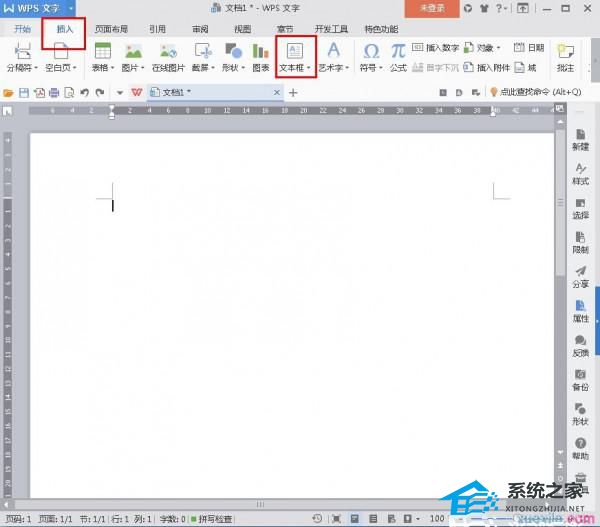如何用智能手机进行快速扫描文档,当我们需要扫描一份文档的时候,通常会想到使用专业的扫描仪或者复印机。然而,现代科技的进步使得我们可以通过智能手机进行快速扫描,省去了购买昂贵设备的麻烦。本文将介绍如何利用智能手机进行快速扫描文档,方便您在日常生活和工作中处理各种文档。
如何用智能手机进行快速扫描文档
1.选择适合的扫描应用程序
为了能够进行快速扫描,您需要下载并安装一款适合的扫描应用程序。市面上有很多扫描应用可供选择,例如CamScanner、Adobe Scan等。这些应用通常提供基本的扫描功能,以及一些高级功能如自动裁剪、多页面合并等。
2.准备好您要扫描的文档
在开始扫描之前,确保您的文档在一个稳定的表面上,并保持平整。这样可以避免在扫描过程中出现模糊或倾斜的情况。如果您扫描的是多页文档,最好使用夹子或者夹子将其固定在一起,以免翻页时文档移动。
3.打开扫描应用程序并选择扫描模式
打开您所选择的扫描应用程序,并根据其界面进行操作。通常,您需要选择扫描模式,如单页扫描或批量扫描。批量扫描模式适用于多页文档扫描。
4.对准文档并拍摄照片
将您的智能手机对准文档,并确保场景中的光线充足。然后,点击应用程序界面上的拍摄按钮,或者是触摸屏幕上的拍摄区域来拍摄照片。如果您的应用程序支持自动拍摄功能,那么在拍摄时可以使文档更加清晰。
5.编辑和优化您的扫描文件
扫描应用程序通常会提供编辑工具,以便您对扫描的文件进行优化。您可以使用这些工具来手动调整图像的对比度、亮度、色彩等参数,或者使用自动优化功能来快速改善图像质量。此外,您还可以对文档进行裁剪、旋转和重新排列页面等操作。
6.保存和分享扫描文件
当您完成编辑和优化之后,您可以选择将扫描文件保存到您的智能手机上,或者分享给他人。扫描应用程序通常支持多种保存和分享格式,如PDF、JPG、PNG等。您可以选择最适合您的需求的格式进行保存和分享。
总结
如何用智能手机进行快速扫描文档,通过以上步骤,您可以轻松地利用智能手机进行快速扫描文档。无论是在办公室处理文件,还是在旅行中需要扫描票据,智能手机都是一个便捷的工具。相比传统的扫描仪或复印机,使用智能手机进行扫描更加简单方便,并且可以随时随地完成任务。